![]()
Cette astuce montre aux débutants comment masquer des fichiers ou des dossiers, sans les renommer, dans le navigateur de fichiers Nautilus par défaut d’Ubuntu.
Dans Ubuntu Linux, un fichier (ou un dossier) dont le nom commence par un point (.) est considéré comme un fichier caché. Le nom de fichier se termine par un tilde (~) est considéré comme un fichier de sauvegarde qui est également masqué.
Vous pouvez appuyer sur Ctrl + H sur le clavier pour afficher ou masquer les fichiers / dossiers cachés dans le navigateur de fichiers.

Pour masquer des fichiers et/ou des dossiers, sans les renommer en préfixant des points (.) ou en suffixant des tildes (~), vous pouvez utiliser une extension appelée nautilus-hide.
REMARQUE les étapes suivantes fonctionnent pour toutes les versions actuelles d’Ubuntu, bien que le titre indique pour Ubuntu 18.04.
1.) Ouvrez terminal soit en recherchant « terminal » dans le menu de l’application, soit en appuyant sur Ctrl + Alt + T sur le clavier.
Lorsque le terminal s’ouvre, exécutez la commande pour installer l’extension:
sudo apt installer nautilus - masquer

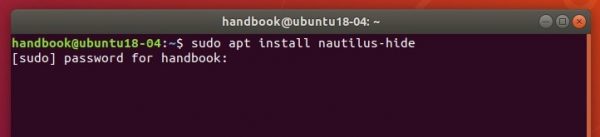
2.) Puis redémarrez Nautilus soit par redémarrage, soit en exécutant la commande :
nautilus-q
Enfin dans le navigateur de fichiers Nautilus, sélectionnez ‘Masquer les fichiers’ dans le menu contextuel des fichiers (menu clic droit).

Pour les masquer, appuyez sur Ctrl +H pour afficher les fichiers cachés, puis sélectionnez « Afficher les fichiers » dans le menu contextuel des fichiers cachés ou supprimez le fichier .hidden.
NOTE: L’extension fonctionne en ajoutant des noms de fichiers ou de dossiers, que vous choisissez de masquer, dans le fichier .hidden (création automatique s’il n’existe pas). Nautilus lit ce fichier pour masquer les fichiers répertoriés la prochaine fois que vous ouvrirez ou actualiserez le dossier.
